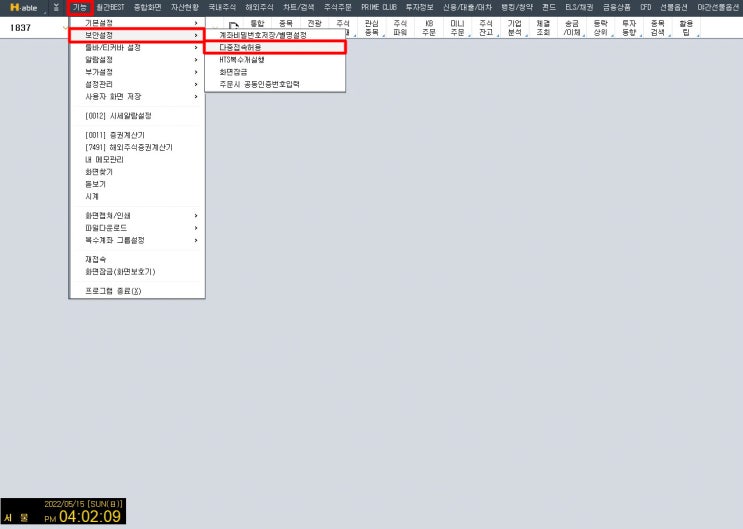
KB증권 HTS 멀티로그인 설정 방법 KB증권 HTS와 MTS를 동시에 사용하려면 혹은 사용하지 않으려면 HTS에서 '멀티로그인 설정'을 변경하면 된다. KB증권 HTS 멀티로그인 사용 설정 방법은 'HTS 로그인 → 기능 → 보안설정 → 다중접속허용 → 멀티로그인 → 사용함 → 확인'이다. KB증권 HTS 멀티로그인 설정 방법 ① KB증권 HTS, H-able에 '로그인'한다. H-able 상단의 메뉴창에 '기능'을 클릭하고, 나타나는 화면에서 '보안설정'을 클릭하고, 또 나타나는 화면에서 '다중접속허용'을 클릭한다. KB증권 HTS 멀티로그인 설정 방법 ② '종합환경설정' 화면이 나타나면 '멀티로그인'에서 '사용함'을 선택하고, 멀티로그인할 기기대수를 설정하고 '확인'을 클릭한다. 멀티로그인은 최대 10대까지 설정할 수 있다. '종합환경설정'에서는 '멀티로그인' 외 'HTS동시실행', '자동화면잠금', '작업표시줄 표기명 변경' 등도 변경할 수 있다. KB증권 광화문지점 서울특별...
#Hable
#직구투게더
#종합환경설정
#작업표시줄표기명변경
#자동화면잠금
#모바일
#멀티로그인
#다중접속
#PC
#MTS
#Mobile
#Mable
#KB증권
#JIKGUTOGETHER
#HTS동시실행
#HTS
#피시
원문링크 : KB증권 HTS MTS 멀티로그인 설정 방법 동시 다중 접속 PC 피시 모바일 마블 H-able M-able
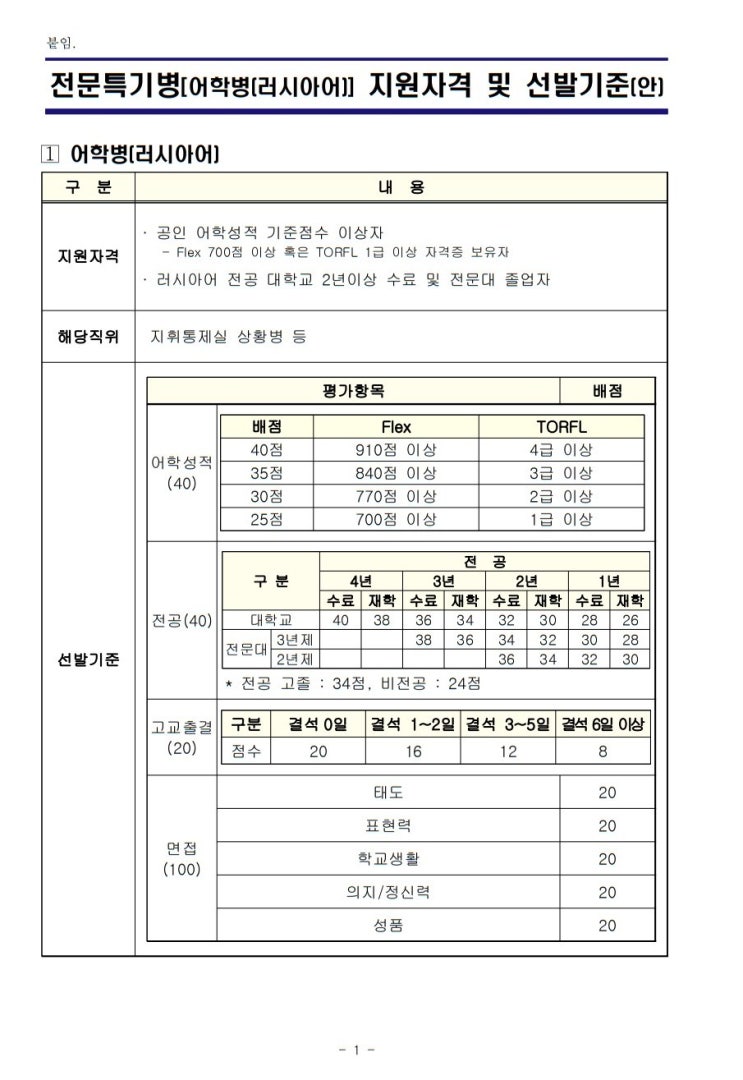
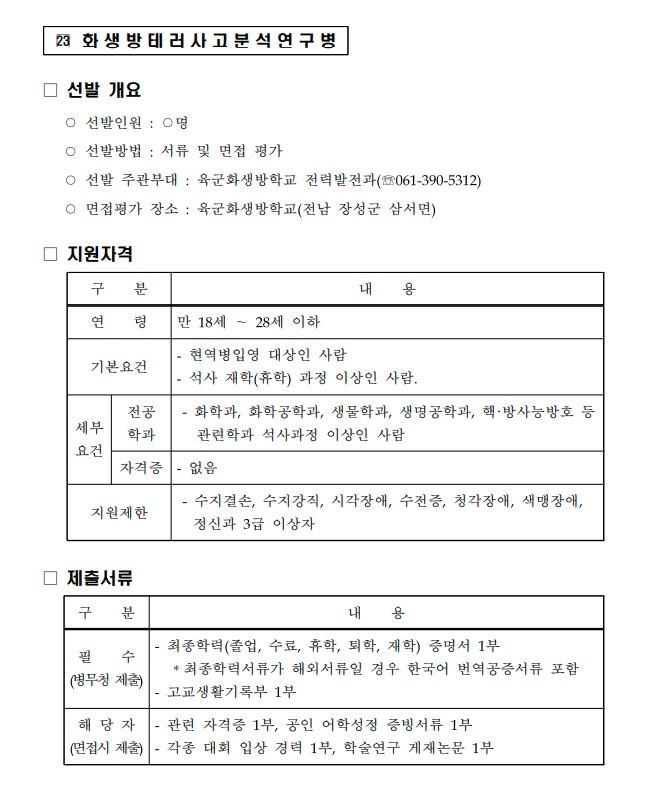
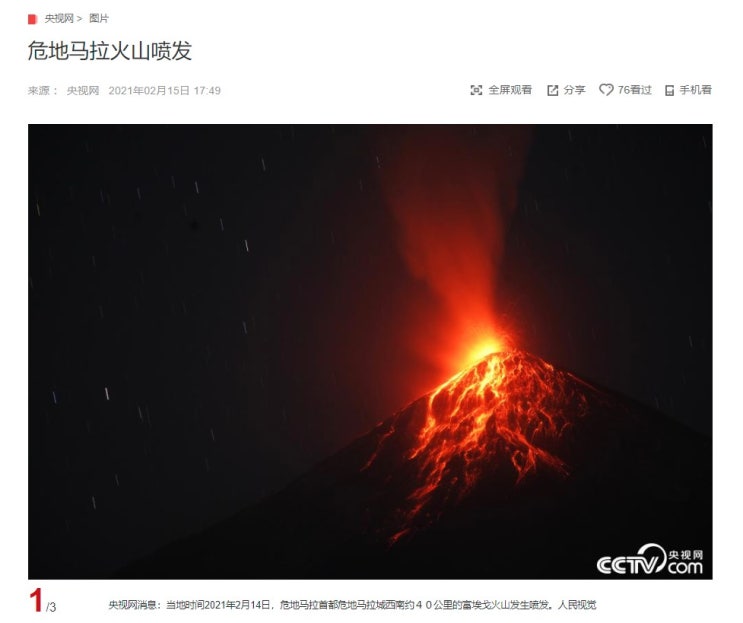
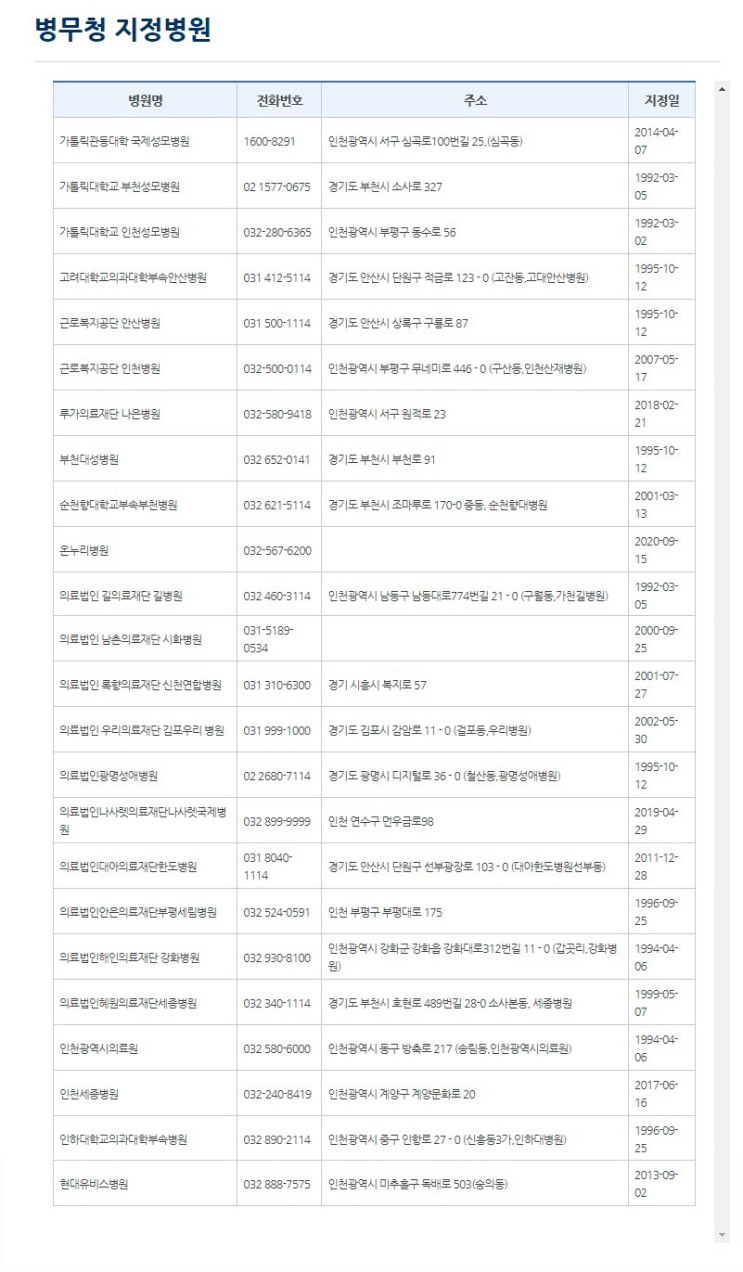
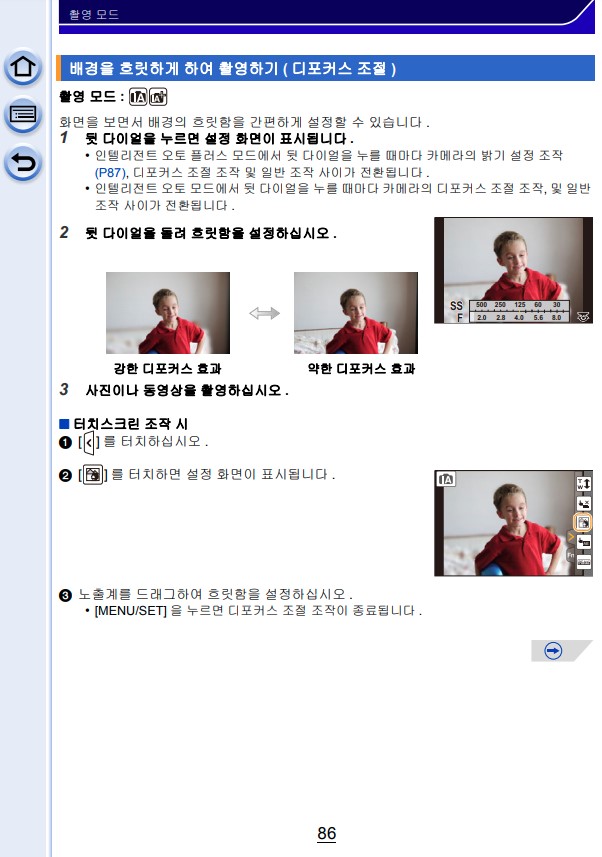

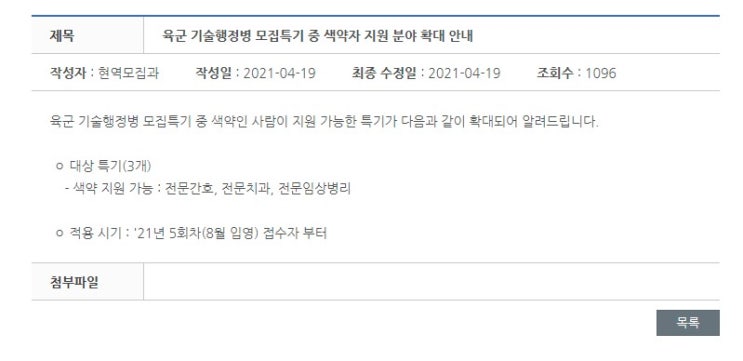
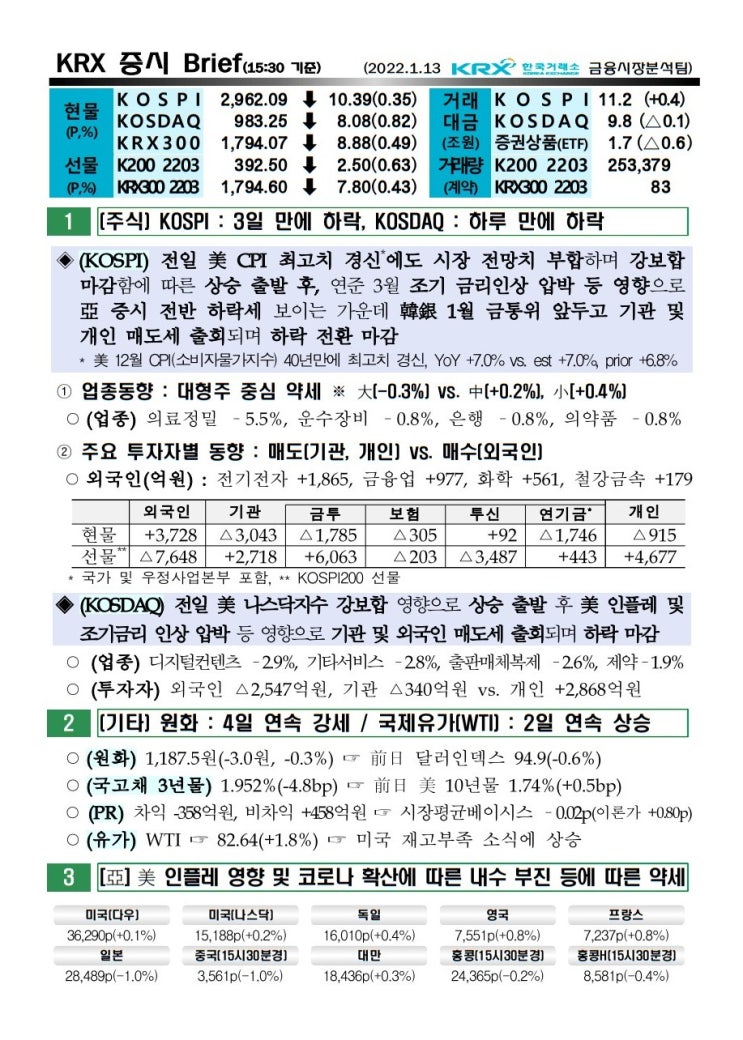
 네이버 블로그
네이버 블로그 티스토리
티스토리 커뮤니티
커뮤니티